הסרת טקסט על סמך מיקום משתנה ב-Excel
הדרכה זו מסבירה כיצד להסיר טקסט או תווים מהתא כאשר הם ממוקמים במיקום משתנה.
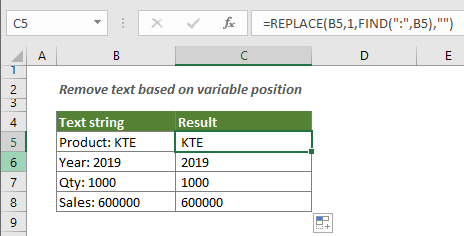
כיצד להסיר טקסט מתא על סמך מיקום משתנה?
נוסחה כללית
=REPLACE(old_text,start_num,FIND(find_text,old_text),"")
ארגומנטים
Od_text: הטקסט שבו ברצונך להסיר חלק מהתווים. יכול להיות:
- 1. הטקסט המוקף במרכאות;
- 2. או הפניה לתא שמכיל את הטקסט.
Start_num: ציין את המיקום להתחיל בו את ההסרה ב-old_text.
Find_text: הטקסט (תווים) שברצונך למצוא ולהסיר מה-old_text.
כיצד להשתמש בנוסחה זו?
כפי שמוצג בתמונה למטה, כיצד לשמור רק את הטקסטים שמופיעים מיד לאחר הנקודתיים ולהסיר את התווים הלא נחוצים האחרים?
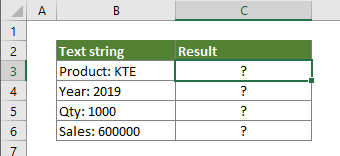
1. בחר תא ריק כדי להציג רק את הטקסטים שמופיעים מיד לאחר הנקודתיים.
2. הזן את הנוסחה הבאה לתוך התא והקש על מקש Enter.
=REPLACE(B3,1,FIND(":",B3),"")
3. בחר את תא התוצאה וגרור את ידית המילוי כדי להחיל את הנוסחה על תאים אחרים. ראה צילום מסך:
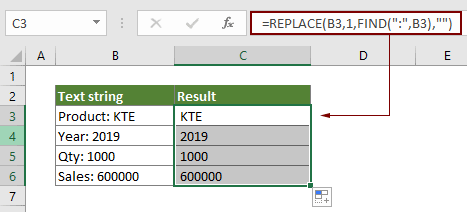
טיפים: אם יש רווח אחרי הנקודתיים, כדי להסיר גם אותו, אנא החל את הנוסחה הבאה.
=REPLACE(B3,1,FIND(":",B3)+1,"")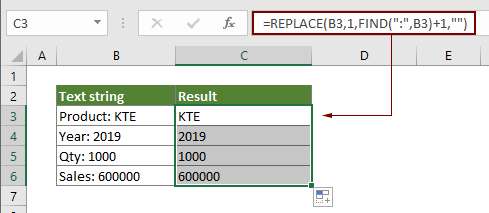
כיצד עובדת נוסחה זו?
=REPLACE(B3,1,FIND(":",B3),"")
- 1. FIND(":",B3): פונקציית FIND מאתרת את מיקום הנקודתיים ב-B3. כאן היא מחזירה 8 מכיוון ש":" הוא התו השמיני במחרוזת הטקסט "Product: KTE".
- 2. REPLACE(B3,1,8,""): ולאחר מכן פונקציית REPLACE תחליף 8 תווים שמתחילים עם התו הראשון של מחרוזת הטקסט ב-B3 עם מחרוזת ריקה. לבסוף היא מחזירה " KTE".
פונקציות קשורות
פונקציית REPLACE ב-Excel
פונקציית REPLACE ב-Excel יכולה לעזור לך למצוא ולהחליף תווים על סמך מיקום נתון מתוך מחרוזת טקסט עם טקסט חדש.
פונקציית FIND ב-Excel
פונקציית FIND משמשת למציאת מחרוזת בתוך מחרוזת אחרת, ומחזירה את מיקום ההתחלה של המחרוזת בתוך מחרוזת אחרת.
נוסחאות קשורות
הסרת שבירות שורה מתאים ב-Excel
הדרכה זו מספקת שלוש נוסחאות כדי לעזור לך להסיר שבירות שורה מתאים מסוימים ב-Excel.
הסרת טקסט מתאים על ידי התאמת התוכן
מאמר זה מציג כיצד להשתמש בפונקציית SUBSTITUTE כדי להסיר חלק ממחרוזת טקסט מתאים שצוינו על ידי התאמת תוכן.
הסרת טקסט מהתא על סמך מיקום מסוים
הדרכה זו מסבירה כיצד להשתמש בנוסחאות כדי להסיר טקסט מהתא על סמך מיקום מסוים ב-Excel.
הסרת תווים לא רצויים מהתא ב-Excel
ניתן להשתמש בפונקציית SUBSTITUTE כדי להסיר כל תווים לא רצויים מתא מסוים ב-Excel.
הכלים הטובים ביותר לפריון עבודה ב-Office
Kutools for Excel - עוזר לך להבליט את עצמך מהקהל
| 🤖 | עוזר KUTOOLS AI: מהפכה בניתוח נתונים בהתבסס על: ביצוע אינטליגנטי | יצירת קוד | יצירת נוסחאות מותאמות אישית | ניתוח נתונים ויצירת תרשימים | קריאה לפונקציות Kutools… |
| תכונות פופולריות: מצא, הדגש או זיהוי כפילויות | מחיקת שורות ריקות | שילוב עמודות או תאים ללא אובדן נתונים | עיגול ללא נוסחה ... | |
| VLookup מתקדם: קריטריונים מרובים | ערכים מרובים | על פני מספר גליונות | חיפוש עמום... | |
| רשימה נפתחת מתקדמת: רשימה נפתחת קלה | רשימה נפתחת תלוית | רשימה נפתחת עם בחירה מרובה... | |
| מנהל עמודות: הוספת מספר מסוים של עמודות | הזזת עמודות | שינוי מצב הנראות של עמודות מוסתרות | השוואת עמודות לבחירת תאים זהים ושונים ... | |
| תכונות מובילות: מיקוד רשת | תצוגת עיצוב | שורת נוסחאות משופרת | מנהל חוברת עבודה וגיליונות | ספריית טקסט אוטומטי (טקסט אוטומטי) | בורר תאריך | מיזוג גליונות עבודה | הצפנה/פענוח תאים | שליחת דוא"ל לפי רשימה | סינון מתקדם | סינון מיוחד (סנן תאים עם גופן מודגש/נטוי/קו חוצה...) ... | |
| 15 סטים כלים מובילים: 12 כלים לטקסט (הוסף טקסט, מחק תווים מסוימים ...) | מעל 50 סוגי תרשימים (תרשים גאנט ...) | מעל 40 נוסחאות מעשיות (חישוב גיל על פי תאריך לידה ...) | 19 כלים להכנסה (הכנס קוד QR, הכנס תמונה ממסלול ...) | 12 כלים להמרה (המרה למילים, המרת מטבע ...) | 7 כלים למיזוג והפרדה (מיזוג מתקדם של שורות, הפרדת תאים באקסל ...) | ... ועוד |
Kutools for Excel מצויד ביותר מ-300 תכונות, מבטיח שהדברים שאתה זקוק להם הם רק במרחק לחיצה אחת...
Office Tab - אפשר קריאה ועריכה בטאבים בתוך Microsoft Office (כולל Excel)
- תוך שנייה אחת תוכל לעבור בין עשרות מסמכים פתוחים!
- חוסך מאות הקלקות בעכבר עבורך מדי יום, תאמר שלום ליד עכבר.
- מעלה את התפוקה שלך ב-50% בעת צפייה ועריכת מסמכים מרובים.
- מביא את הטאבים האפקטיביים ל-Office (כולל Excel), בדיוק כמו ב-Chrome, Edge ו-Firefox.